Ghostbsd - OS desktop seperti Unix sederhana berdasarkan freebsd
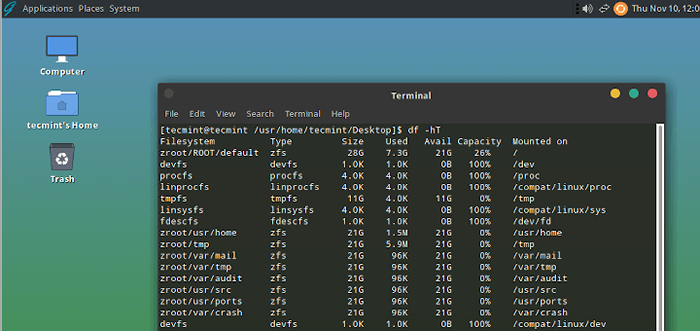
- 2339
- 694
- Miss Angelo Toy
Singkat: Artikel ini menjelaskan instruksi dasar tentang pemasangan Ghostbsd Menggunakan penginstal grafis menggunakan metode DVD / USB.
Ghostbsd adalah sistem operasi desktop open-source unix yang dibuat pada versi rilis terbaru dari freebsd. Tujuan Ghostbsd adalah untuk membuat pengalaman FreeBSD mudah dan dapat diperoleh untuk pengguna komputer biasa dengan memberikan pasangan dan XFCE sebagai lingkungan desktop default, tetapi sampai sekarang, pasangan adalah satu -satunya DE resmi.
Ghostbsd Dilengkapi dengan aplikasi grafis untuk menginstal perangkat lunak dan pembaruan, dan sebagian besar kode multimedia sudah diinstal sebelumnya. Installer Advantage OpenZFS memudahkan untuk menginstal Ghostbsd pada ZFS dengan sistem operasi lain pada disk yang sama dan sesuai untuk pemula yang baru mengenal FreeBSD.
Dengan persyaratan perangkat keras sederhana, Ghostbsd sangat baik untuk workstation modern dan perangkat keras komputer papan tunggal 64-bit.
Baru -baru ini, Ghostbsd Proyek telah mengumumkan ketersediaan Ghostbsd 22.06.18, yang merupakan rilis baru yang hadir dengan sejumlah fitur baru yang ditingkatkan, dukungan driver NVIDIA yang lebih baik, dan sejumlah utilitas desktop.
Persyaratan sistem
Berikut ini adalah persyaratan yang disarankan.
- Prosesor 64-bit
- 4 GB RAM
- 15 GB ruang hard drive gratis
- Akses jaringan
Mari kita mulai…
Pemasangan sistem operasi Ghostbsd
1. Pertama kunjungi situs resmi Ghostbsd dan unduh penginstal Mate Desktop untuk Arsitektur Sistem Anda, Media Installer hadir dalam format ISO. Jadi, pilih dan unduh gambar penginstal sesuai pilihan Anda dan lanjutkan lebih lanjut dengan instalasi.
2. Setelah mengunduh Ghostbsd Gambar Penginstal, Buat DVD Bootable Menggunakan perangkat lunak bootable pihak ketiga mana pun, atau jika Anda menggunakan USB Stick untuk instalasi ini, Anda dapat membuat Stick USB yang dapat di-boot dengan menggunakan Unetbootin LiveUSB Creator atau menggunakan salah satu alat pencipta USB yang dapat di-boot ini ini.
3. Setelah membuat media DVD / USB yang dapat di -boot, masukkan Ghostbsd Pemasang Desktop dan Boot Sistem Menggunakan DVD atau USB dan pastikan untuk mengatur prioritas boot sebagai DVD atau USB di BIOS. Setelah boot yang sukses, Anda akan disambut dengan layar boot.
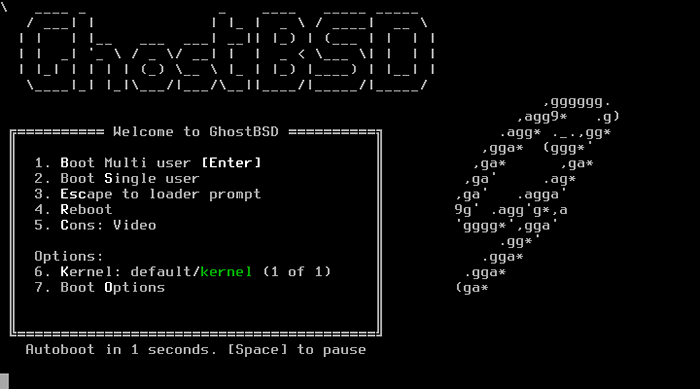 Menu boot Ghostbsd
Menu boot Ghostbsd Di sini Anda akan mendapatkan opsi untuk dipilih. Jika tidak ada yang dipilih, itu akan memuat default penginstal grafis. Di sini kami menggunakan instalasi grafis, jadi pilih "Instal Ghostbsd“.
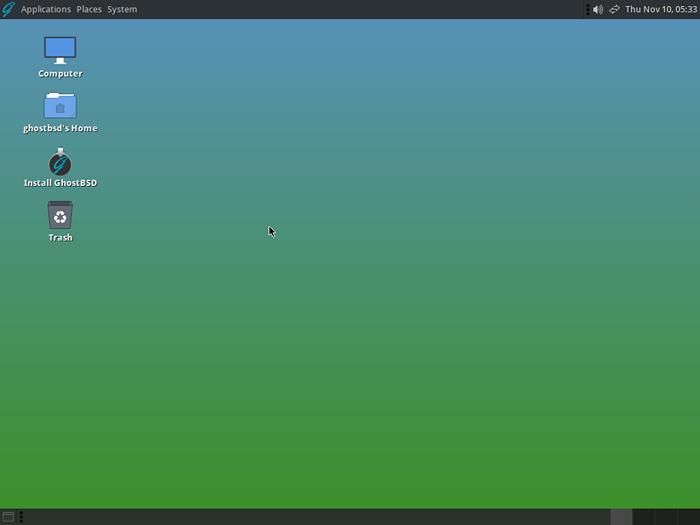 Pilih Ghostbsd Instal
Pilih Ghostbsd Instal 4. Layar awal pertama menunjukkan bahasa default sebagai Bahasa inggris, Anda dapat menggunakan menu tarik-turun untuk mengatur bahasa yang diinginkan untuk instalasi Anda dan klik di sebelah untuk melanjutkan.
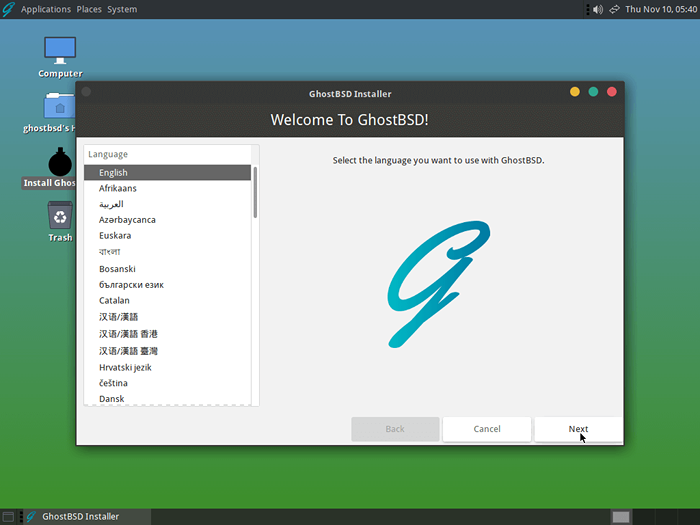 Bahasa Ghostbsd
Bahasa Ghostbsd 5. Selanjutnya pilih tata letak keyboard dan model dari menu.
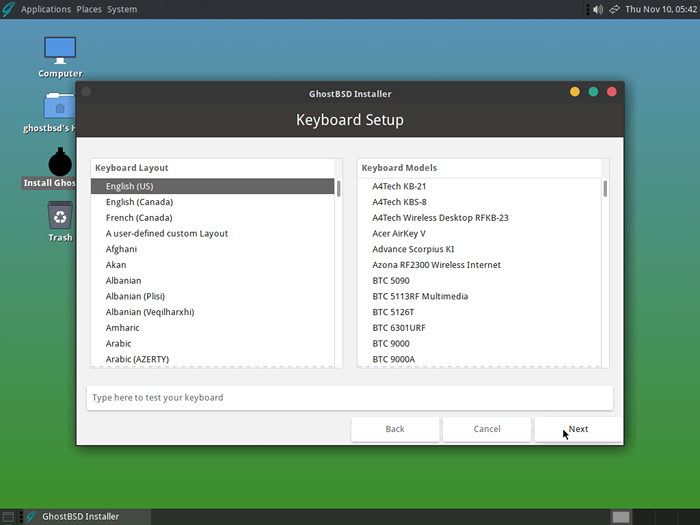 Tata Letak Keyboard Ghostbsd
Tata Letak Keyboard Ghostbsd 6. Mengatur zona waktu yang benar untuk sistem Anda sesuai dengan lokasi Anda akan memungkinkannya untuk mengoreksi perubahan waktu regional apa pun dan melakukan fungsi terkait zona waktu lain dengan benar.
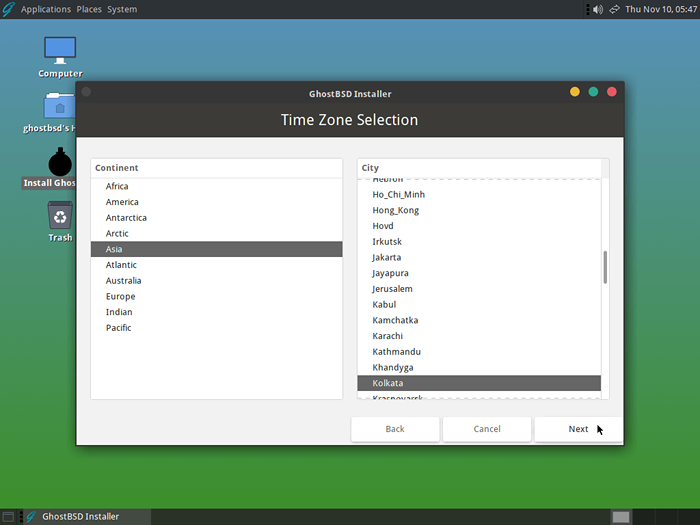 Ghostbsd Timezone
Ghostbsd Timezone 7. Pilih jenis instalasi dengan memilih "Konfigurasi Disk Penuh“.
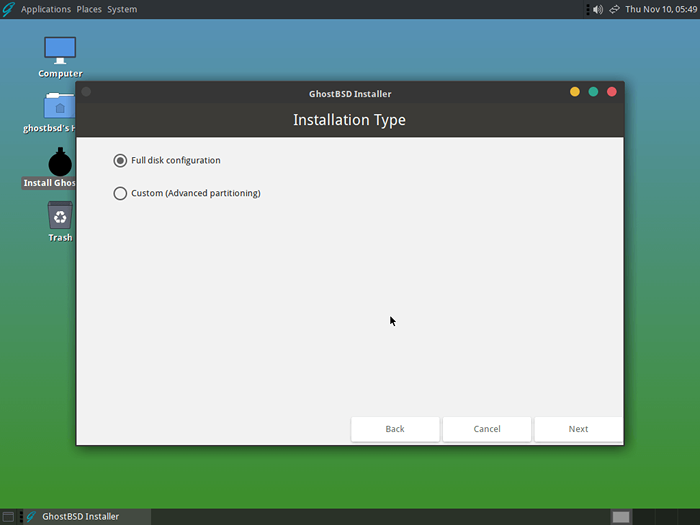 Jenis Instalasi Ghostbsd
Jenis Instalasi Ghostbsd 8. Pilih disk dimana Ghostbsd harus diinstal.
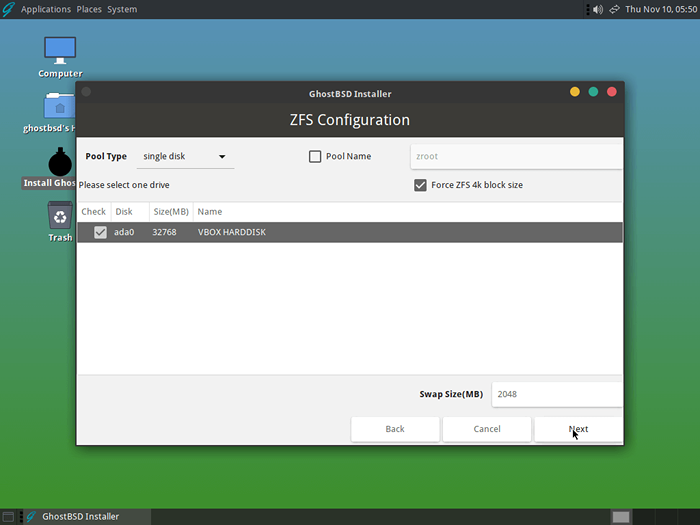 Disk Instalasi Ghostbsd
Disk Instalasi Ghostbsd 9. Pilih opsi boot yang tersedia.
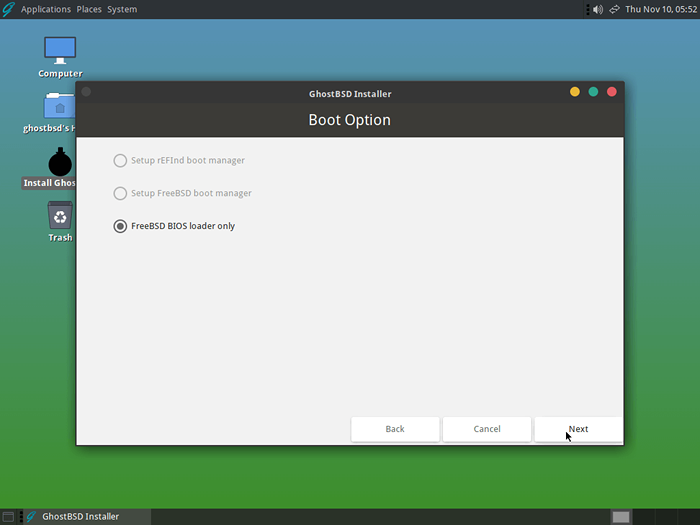 Opsi Boot Ghostbsd
Opsi Boot Ghostbsd 10. Selanjutnya, atur kata sandi root sistem Anda yang diperlukan untuk tugas administrasi sistem seperti menginstal perangkat lunak, mengkonfigurasi sistem, dan mengubah pengaturan pengguna.
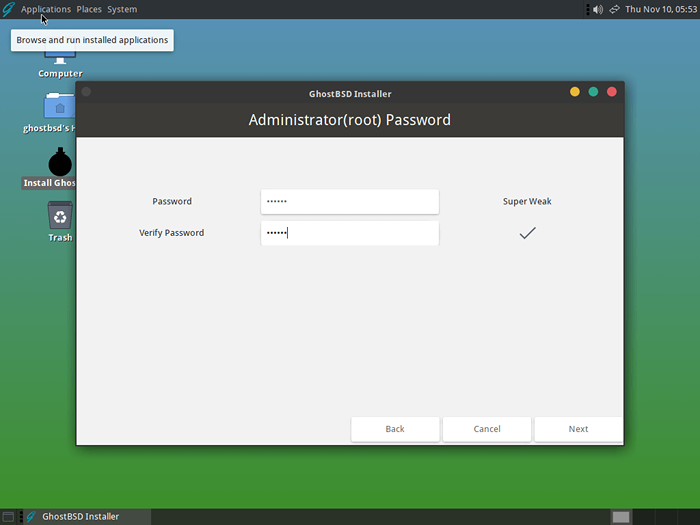 Kata Sandi Root Ghostbsd
Kata Sandi Root Ghostbsd 11. Menambahkan Pengguna, Mengatur Sistem HostName dan Shell.
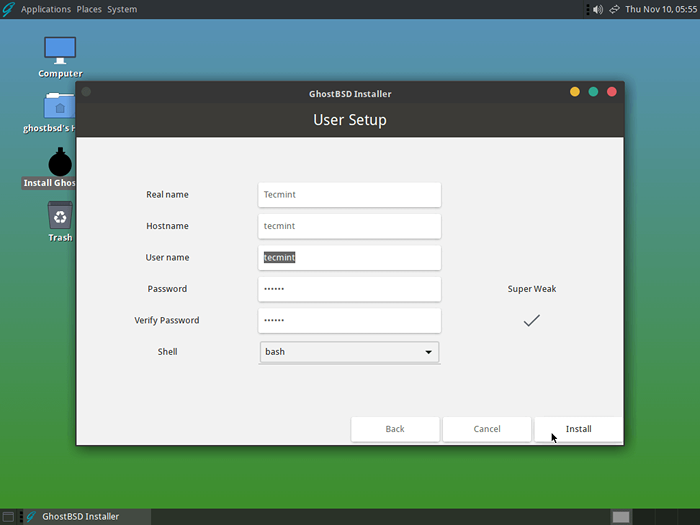 Akun Pengguna Ghostbsd
Akun Pengguna Ghostbsd Setelah semuanya tampak sempurna, Anda dapat mengklik Berikutnya untuk memulai instalasi.
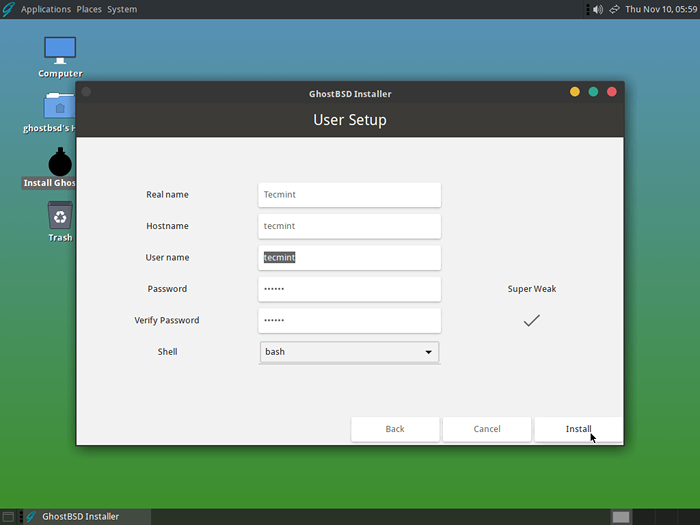 Instalasi Ghostbsd
Instalasi Ghostbsd 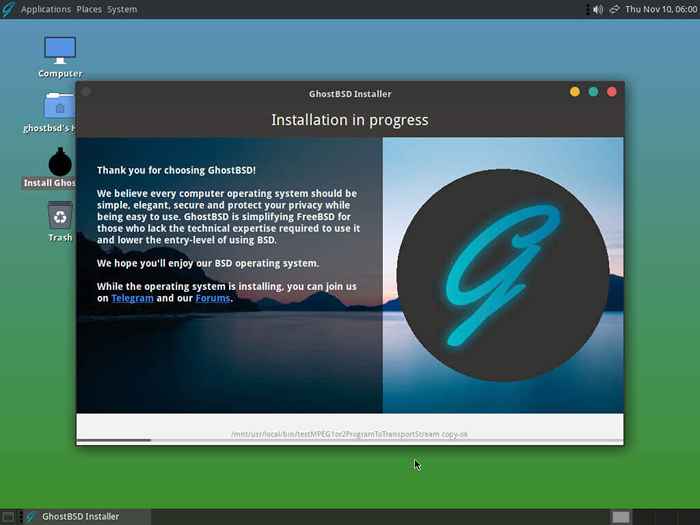 Kemajuan Instalasi Ghostbsd
Kemajuan Instalasi Ghostbsd 12. Setelah instalasi selesai, klik Mengulang kembali tombol untuk me -reboot Anda Ghostbsd instalasi.
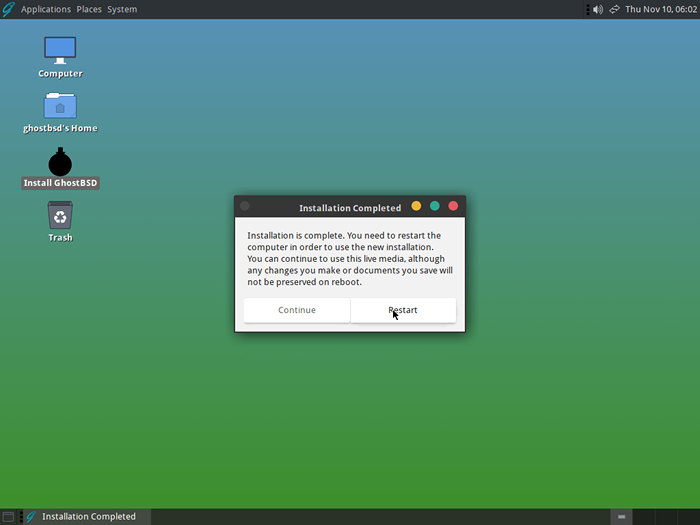 Instalasi Ghostbsd selesai
Instalasi Ghostbsd selesai Itu dia! Kami telah berhasil menginstal sistem operasi Ghostbsd.
Kesimpulan
Dalam sistem operasi seperti Unix, sangat jarang melihat mint yang bagus terlihat seperti lingkungan desktop, Ghostbsd telah memenuhi kebutuhan kita akan lingkungan desktop berbasis UNIX di bawah lisensi open-source.
Ghostbsd Dilengkapi dengan banyak paket yang dapat diinstal secara offline dan online dari Ghostbsd gudang. Jika ada masalah dengan pengaturan, jangan ragu untuk meninggalkan komentar Anda menggunakan kotak komentar kami di bawah ini.
- « Sistem operasi yang paling banyak digunakan di dunia
- Adminer - Alat manajemen database MySQL berfitur lengkap »

